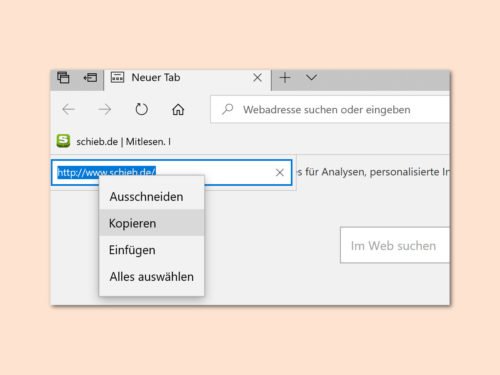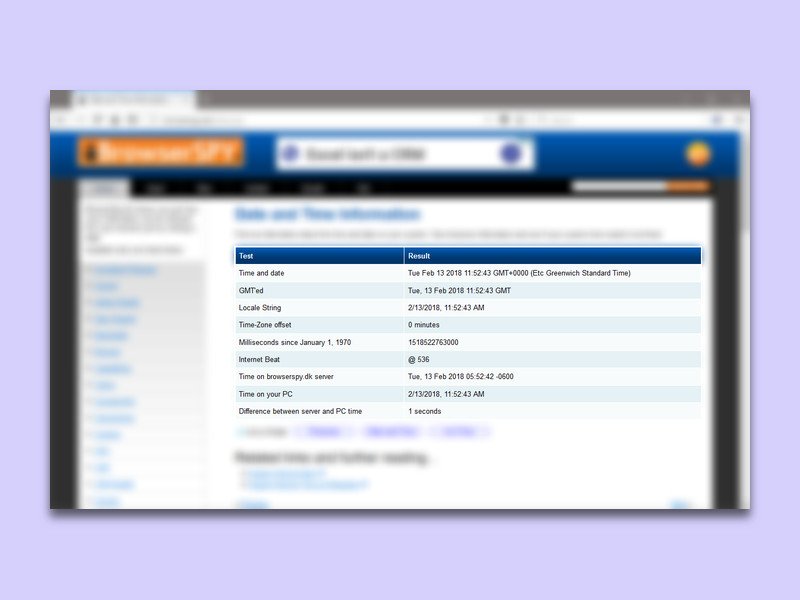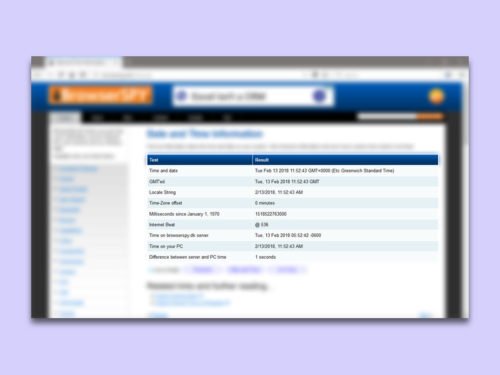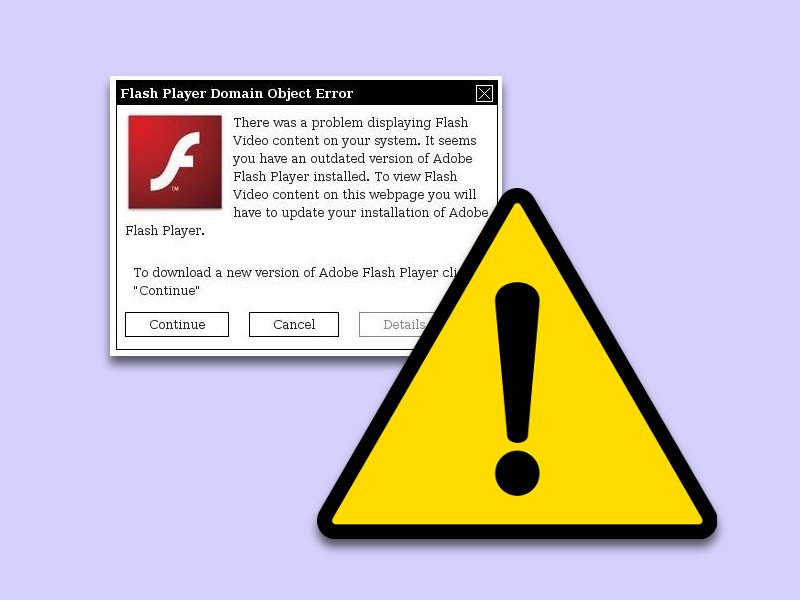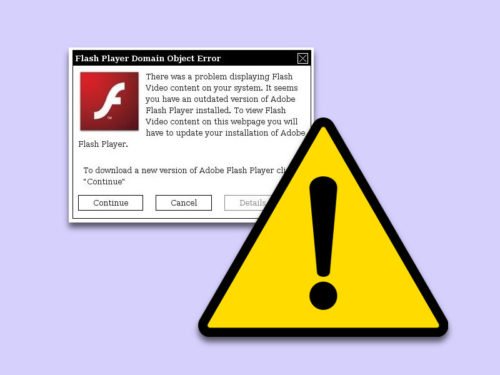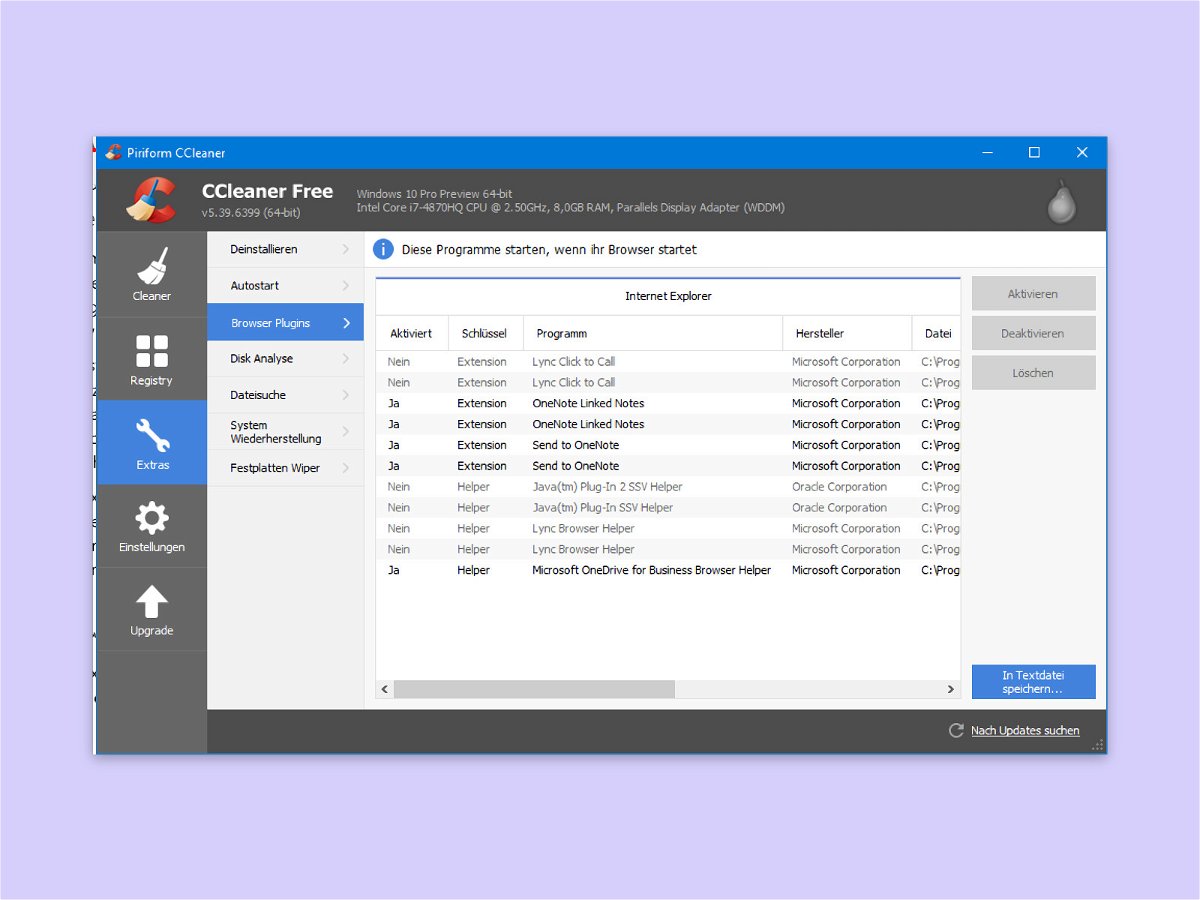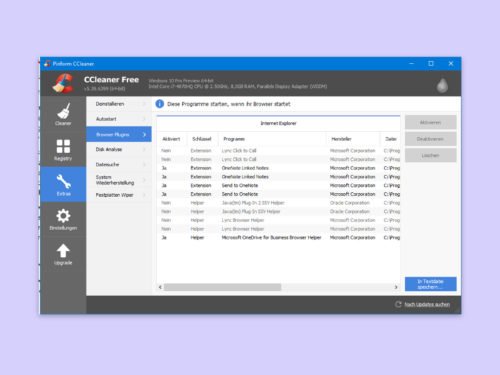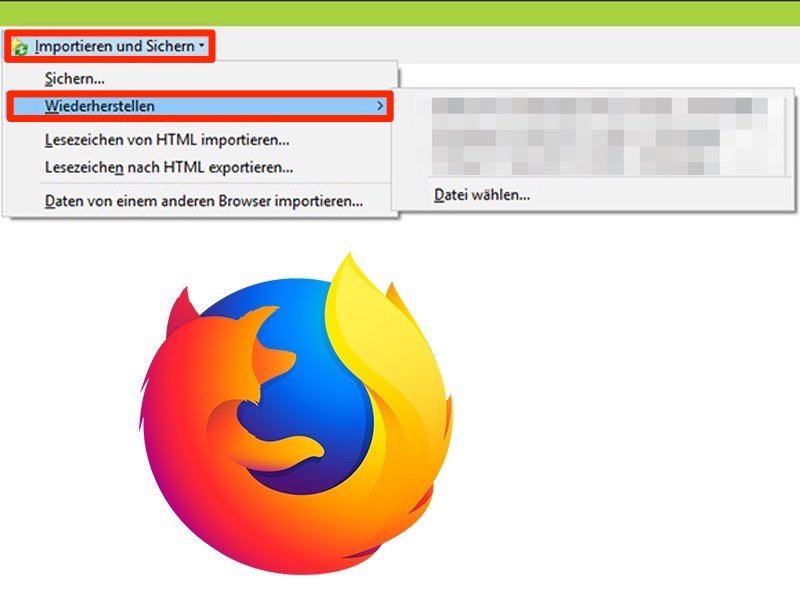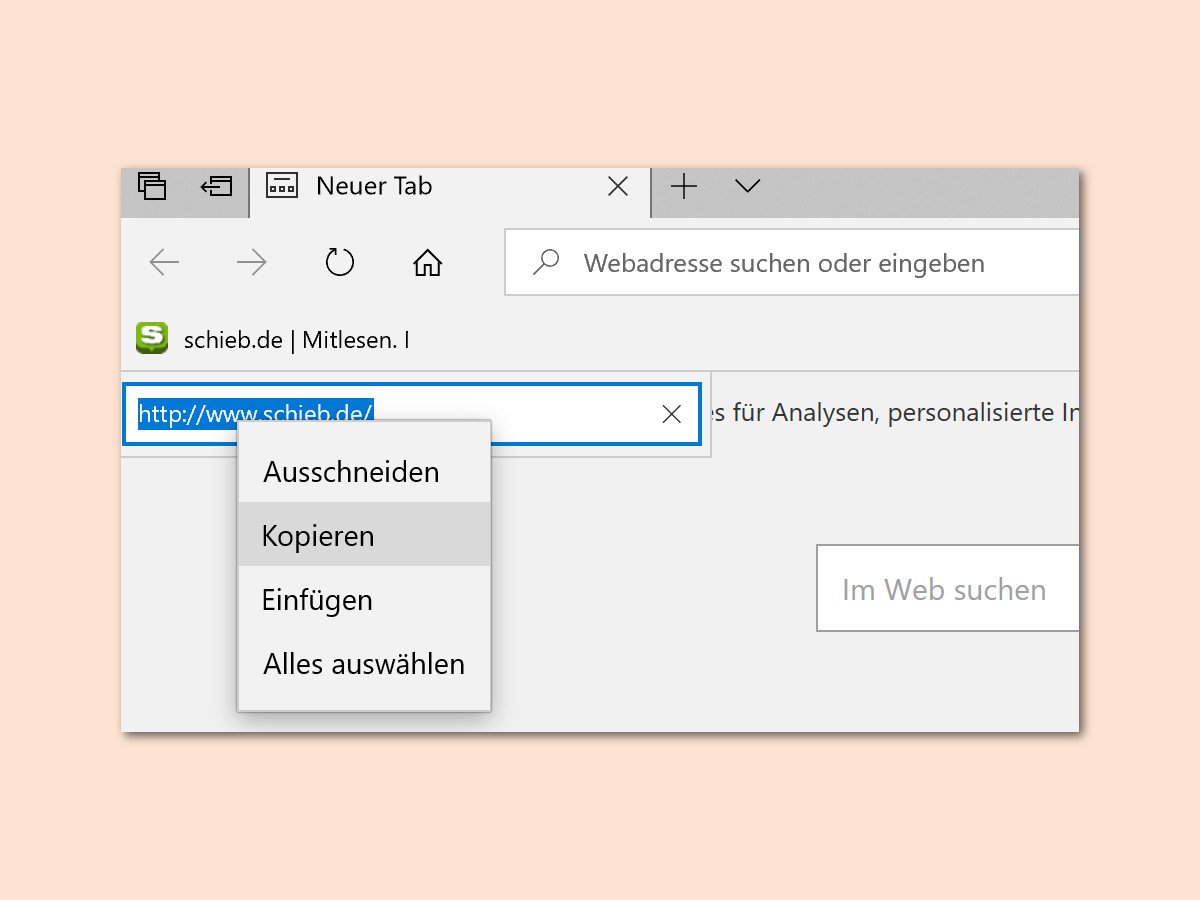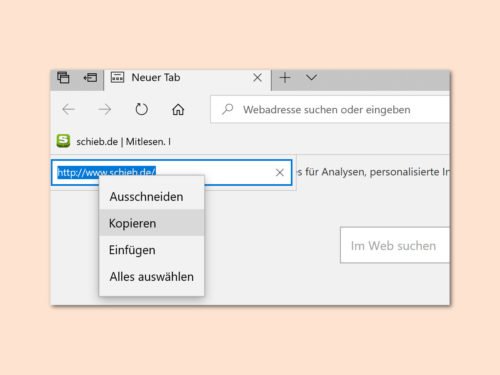08.03.2018 | Internet
Wer im Firefox-Browser eine Internet-Adresse aufrufen möchte, kann diese einfach oben in die Leiste eingeben. Beim Druck auf [Enter] wird dann die aktuell geöffnete Seite durch die neue URL ersetzt. Wer das nicht will, wendet einen Trick an.
Auf Wunsch kann Mozilla Firefox neu aufgerufene URLs nämlich auch in einem neuen, separaten Browser-Tab öffnen. Der Vorteil: Die zuvor geladene Webseite bleibt erhalten und kann noch gelesen werden.
Um im Firefox-Browser beim Aufrufen einer URL einen neuen Tab zu erstellen, folgende Schritte ausführen:
- Zunächst die Adresse eingeben, wie gewohnt.
- Nun beim Drücken auf [Enter] auf der Tastatur zusätzlich die [Alt]-Taste gedrückt halten. Dadurch legt Firefox einen neuen Tab an.

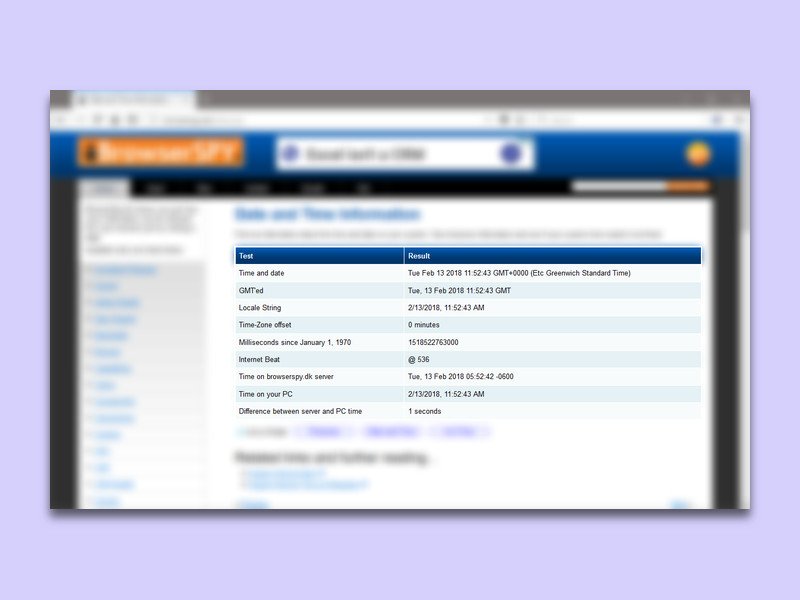
21.02.2018 | Internet
Bei jedem Betriebssystem, egal, ob es sich um ein PC-System oder um ein mobiles System handelt, kann die Zeitzone nach Belieben geändert werden. Programme, die auf dem jeweiligen Gerät laufen, übernehmen die Zeitzone dabei vom System. Soll dies eben nicht so sein, kann im Firefox-Browser die Zeitzone auch separat angepasst werden.
Mithilfe eines Add-Ons lässt sich die Zeitzone in Mozilla Firefox bequem anpassen. Dazu installiert man die Erweiterung Change Timezone. Sie fügt neben der Adressleiste eine neue Schaltfläche hinzu. Mit dieser Schaltfläche können benutzerdefinierte Zeitzone im Firefox Browser bequem ein- oder ausgeschaltet werden.
Über die Einstellungen lässt sich dabei festlegen, welche Zeitzone bei aktiviertem Add-on genutzt werden soll. Nachdem die Zeitzone geändert wurde, ist noch ein Neustart des Firefox-Browsers nötig, damit die geänderte Zeitzone wirksam wird.
https://addons.mozilla.org/de/firefox/addon/change-timezone-time-shift/
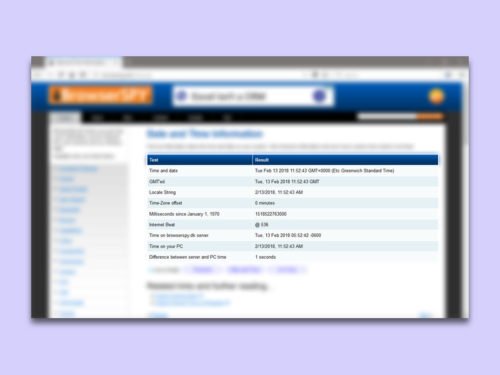
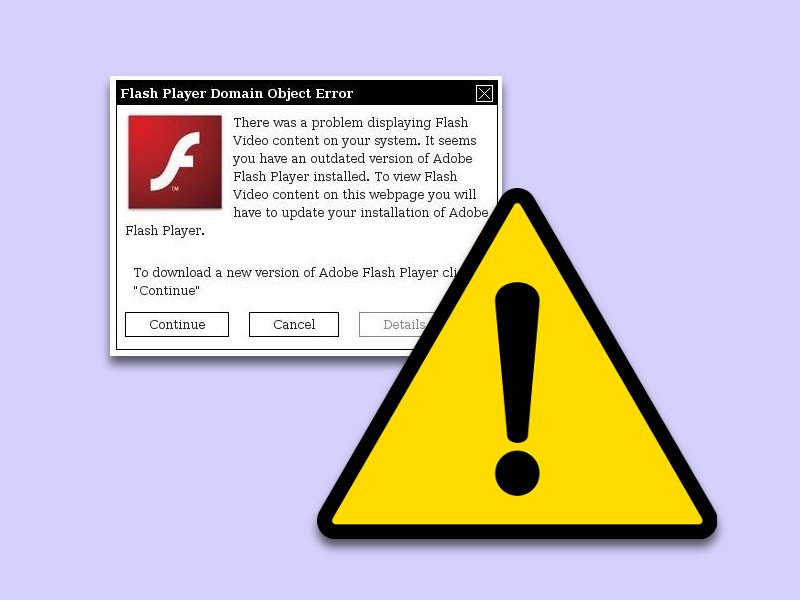
12.02.2018 | Internet
Angebliche neue Firefox- oder Flash-Player-Versionen, die auf völlig anderen Webseiten als denen der Hersteller angeboten werden – geht da alles mit rechten Dingen zu? Nur selten.
Aus diesem Grund sollten immer die Alarmglocken läuten, wenn dubiose Seiten im Netz Inhalte scheinbar nicht anzeigen oder wiedergeben können, bevor der Besucher die „Updates“ installiert hat.
Denn den Website-Betreibern geht es in diesen Fällen nicht etwa darum, den Computer des Besuchers mit den neuesten Aktualisierungen zu versorgen. Stattdessen möchten Angreifer auf Ihren PC zugreifen und Ihnen falsche Software, sogenannte Malware, unterjubeln.
Also Software wie Browser, Flash Player und Java immer ausschließlich direkt über die integrierte Auto-Update-Funktion oder über die Website des Herstellers auf den neuesten Stand bringen. Alles andere kann gefährlich werden.
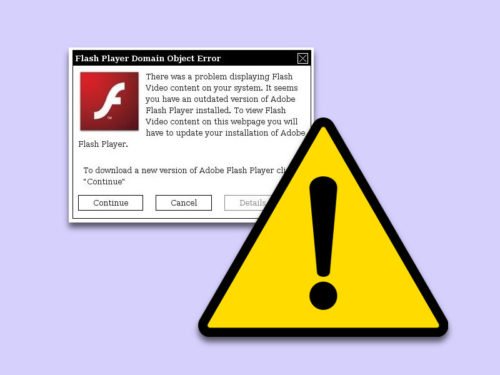
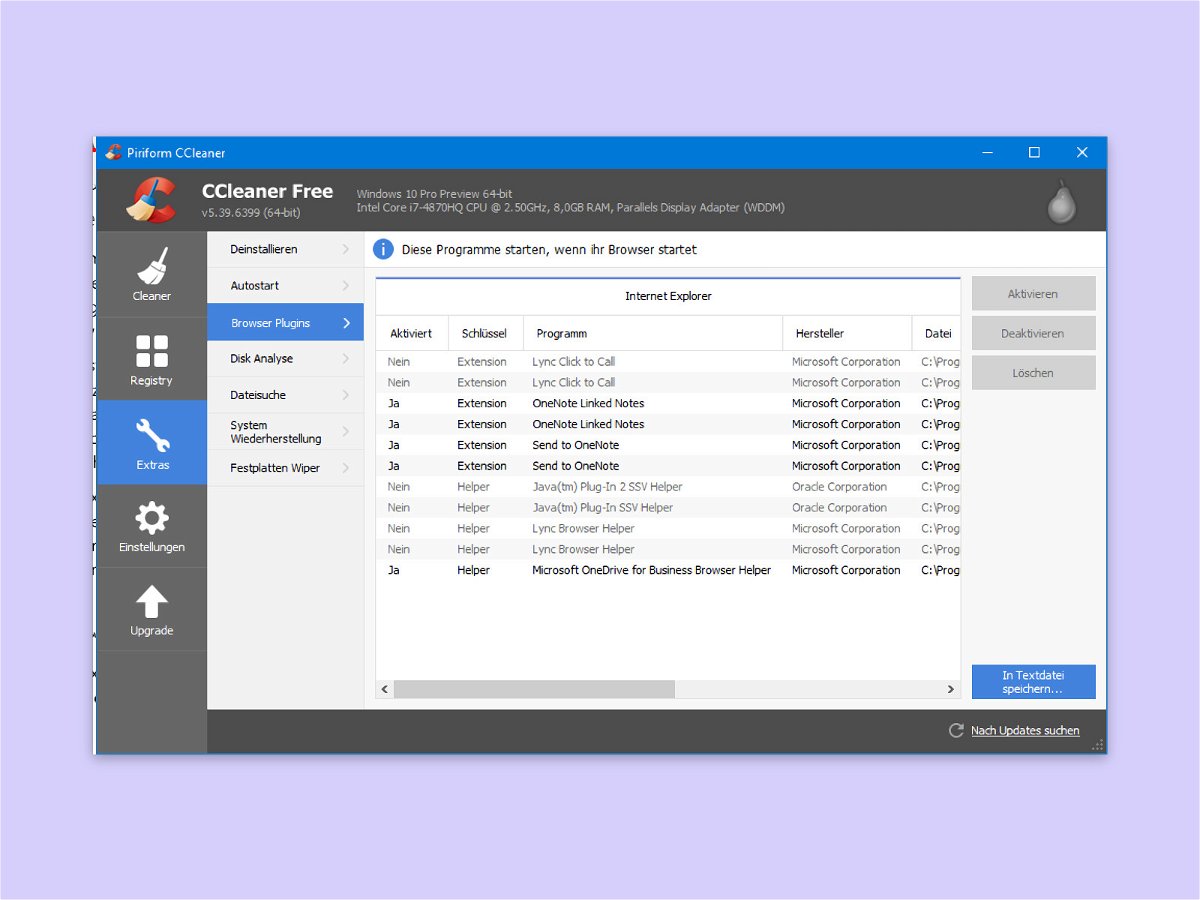
07.02.2018 | Internet
Wer im Internet Geld verdienen will, versucht es oft auf besonders schlechte Weise. Mit einer anscheinend harmlosen Browser-Erweiterung etwa. Die leitet dann ungewollt alle Such-Anfragen der Nutzer auf eine separate Seite um. Denn Klicks bringen oft Geld. Solche Add-Ons wieder zu löschen kann mühselig sein.
Neu ist das Problem nicht – lästig allerdings schon: Add-Ons für die hierzulande häufig genutzten Internet-Programme Mozilla Firefox und Google Chrome verstehen sich darauf, die Startseite zu kapern und die Suchfunktion umzulenken. Inzwischen verhindern die Add-Ons sogar, dass man sie findet: Will der Nutzer nachsehen, schließt die Erweiterung den Tab einfach wieder.
Firefox-Nutzer rufen die URL about:support auf und starten den Browser ohne Add-Ons neu. Jetzt lässt sich die Liste aufrufen, um den Schädling zu eliminieren. Für Chrome hilft ein Blick in das kostenlose CCleaner-Tool (www.piriform.com, Free-Version auswählen). In CCleaner auf Extras, Browser-Plug-Ins klicken.
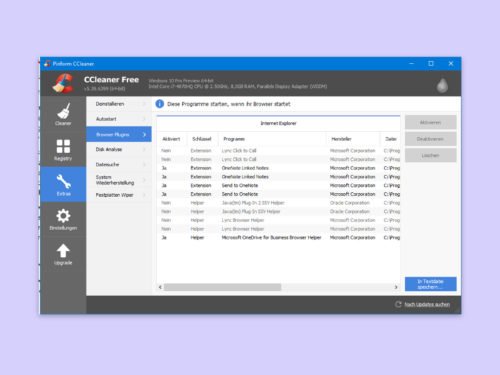

01.02.2018 | Internet
Manche Webseiten sind ziemlich aufdringlich: Ungefragt starten sie enthaltene Videos im HTML5-Format – oft sogar mit Sound. Im Firefox-Browser lässt sich dies mit einer Einstellung in den Optionen effektiv verhindern.
Damit Videos in Webseiten nicht mehr beim Laden der Seite direkt wiedergegeben werden, führt man folgende Schritte aus:
- Zunächst wird der Browser gestartet.
- Jetzt oben die Adresse about:config eintippen.
- Nun den Warnhinweis bestätigen.
- Als Nächstes nach der Einstellung media.autoplay.enabled suchen.
- Diese Option nun durch Doppelklick auf false ändern.


30.01.2018 | Internet
Wer in der Adressleiste das Firefox-Browsers im Internet sucht, sieht die Ergebnisse anstatt der aktuell geöffneten Webseite. Nicht immer möchte man die momentan angezeigte Internetseite allerdings ersetzen. In diesem Fall ist es sinnvoller, die Resultate einer Websuche in einem separaten Tab im Browser zu öffnen.
Die versteckte Funktion zum Laden der Web-Resultate in einem eigenen Tab lässt sich über die Firefox-Einstellungen erreichen. Dazu als Erstes in die Adressleiste about:config eintippen und dann die Enter-Taste drücken.
Nach Bestätigung der nun sichtbaren Warnung wird nach der Option browser.search.openintab gesucht und diese dann per Doppelklick geändert. Ab sofort werden Suchanfragen in Firefox immer in einer neuen Browser-Registerkarte angezeigt.

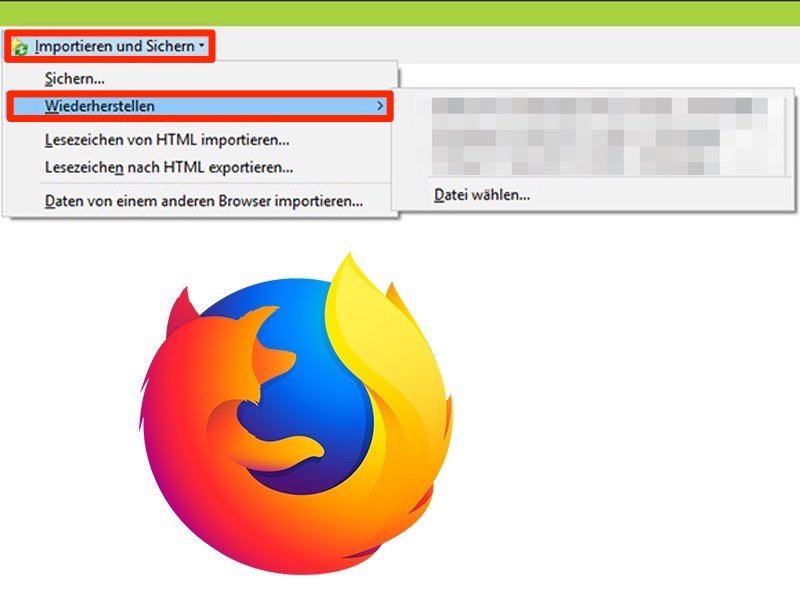
28.12.2017 | Software
Wer versehentlich ein Lesezeichen im Firefox-Browser gelöscht hat, kann es über wenige Klicks wiederherstellen – im Zweifel auch mehrere. Denn Firefox speichert glücklicherweise die letzten 10 Backups der Lesezeichen ab.
(mehr …)
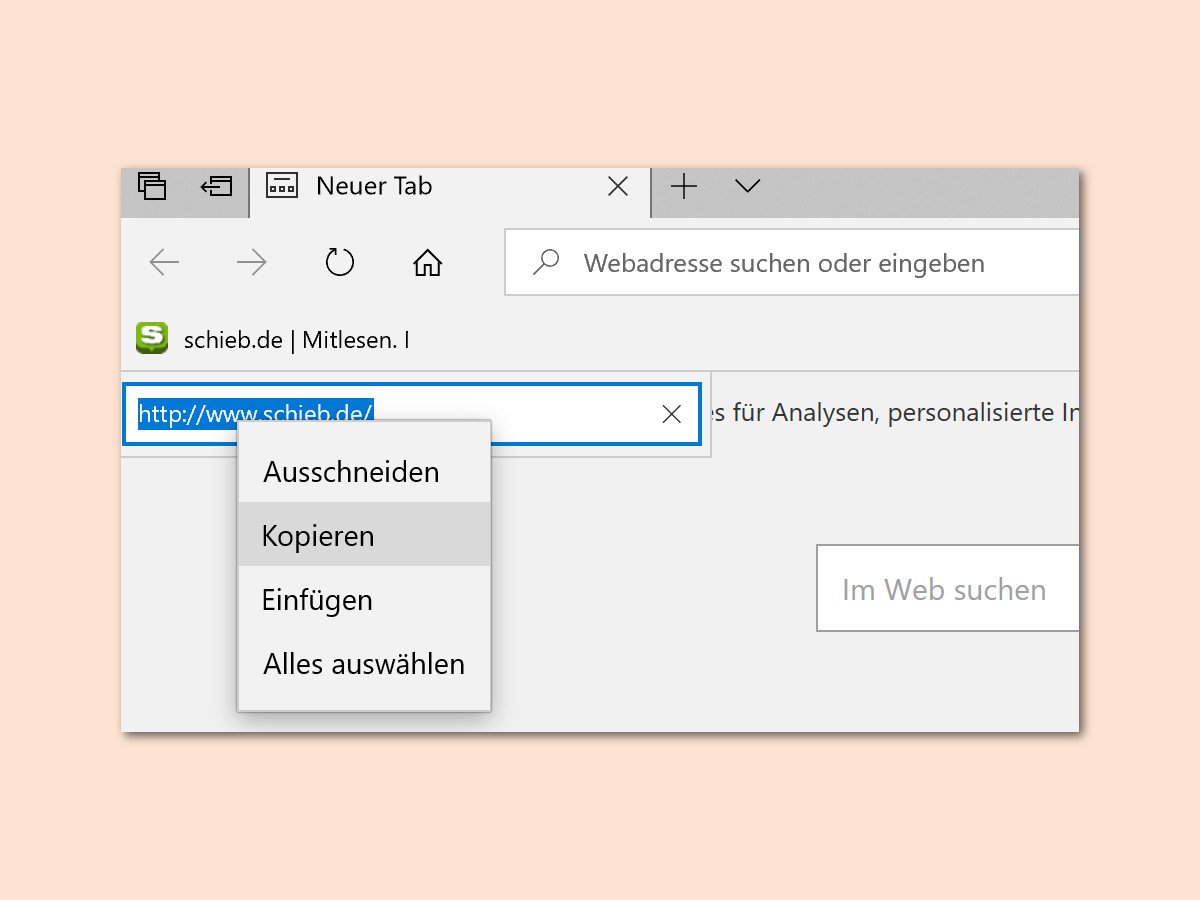
26.12.2017 | Internet
Über Lesezeichen und Favoriten lassen sich interessante Webseiten schnell speichern. Wer später die jeweilige Seite nicht aufrufen will, sondern die gespeicherte URL kopieren möchte, kann die archivierte URL kopieren.
Im Edge-Browser geht das mit wie auch in anderen Browsern mit wenigen Klicks. Dazu bei den Favoriten mit der rechten Maustaste auf die gespeicherte Webseite geklickt. Jetzt den Bearbeiten-Eintrag aufrufen.
Hier erscheint unter anderem ein Feld für die URL. Der Inhalt dieses Felds kann jetzt direkt in die Zwischenablage kopiert und dann andernorts weiter genutzt werden – etwa in einer Mail oder einer Chat-Nachricht an einen Kollegen oder Bekannten.